Visual Studio Code 是一款优秀的编辑器,非常适合编写 TS 以及 React 。最近在学习 AngularJs 2,开始使用 VSCode,特意整理翻译了一下官网的快捷键。因为已经习惯了 Sublime 的快捷键,更换到 VSCode 有些不适应,尤其是 Emmet 的使用。
| 通用 | |
|---|---|
| Ctrl+Shift+P, F1 | 打开命令面板 |
| Ctrl+P | 快速打开文件 |
| Ctrl+Shift+N | 打开新窗口/实例 |
| Ctrl+Shift+W | 关闭窗口/实例 |
| 基础编辑 | |
|---|---|
| Ctrl+X | 剪切当前行 |
| Ctrl+C | 复制当前行 |
| Alt+ ↑ / ↓ | 向上/向下移动当前行 |
| Shift+Alt + ↓ / ↑ | 向上/向下复制当前行 |
| Ctrl+Shift+K | 删除当前行 |
| Ctrl+Enter | 在当前行以下插入 |
| Ctrl+Shift+Enter | 在当前行以上插入 |
| Ctrl+Shift+\ | 跳转到匹配的括号 |
| Ctrl+] / [ | 缩进/取消缩进 |
| Home | 转到行首 |
| End | 转到行尾 |
| Ctrl+Home | 转到页首 |
| Ctrl+End | 转到页尾 |
| Ctrl+↑ / ↓ | 向上/向下滚动 |
| Alt+PgUp / PgDown | 向上/向下翻页 |
| Ctrl+Shift+[ | 折叠当前代码块 |
| Ctrl+Shift+] | 展开当前代码块 |
| Ctrl+K Ctrl+[ | 折叠所有子代码块 |
| Ctrl+K Ctrl+] | 展开所有子代码块 |
| Ctrl+K Ctrl+0 | 折叠所有代码块 |
| Ctrl+K Ctrl+J | 展开所有代码块 |
| Ctrl+K Ctrl+C | 添加行注释 |
| Ctrl+K Ctrl+U | 删除行注释 |
| Ctrl+/ | 添加/删除行注释 |
| Shift+Alt+A | 添加/删除块注释 |
| Alt+Z | 自动换行 |
| 导航 | |
|---|---|
| Ctrl+T | 显示所有符号 |
| Ctrl+G | 跳转到行 |
| Ctrl+P | 跳转到文件 |
| Ctrl+Shift+O | 跳转到符号 |
| Ctrl+Shift+M | 显示问题面板 |
| F8 | 跳转到下一个问题或警告 |
| Shift+F8 | 跳转到前一个问题或警告 |
| Ctrl+Shift+Tab | 显示编辑器文件历史 |
| Alt+ ← / → | 向后/向前查看文件 |
| Ctrl+M | 开启/关闭 Tab 移动焦点 |
| 搜索和替换 | |
|---|---|
| Ctrl+F | 查找 |
| Ctrl+H | 替换 |
| F3 / Shift+F3 | 查找下一个/前一个 |
| Alt+Enter | 选择所有匹配项 |
| Ctrl+D | 选择下一个匹配项 |
| Ctrl+K Ctrl+D | 跳过当前选择项 |
| Alt+C / R / W | 切换大小写敏感/正则表达式/全词 |
| 多光标与选择 | |
|---|---|
| Alt+Click | 插入光标 |
| Ctrl+Alt+ ↑ / ↓ | 向上/向下插入光标 |
| Ctrl+U | 撤销上一个光标 |
| Shift+Alt+I | 在选中行的行尾插入光标 |
| Ctrl+I | 选择当前行 |
| Ctrl+Shift+L | 选择当前选中项的所有匹配项 |
| Ctrl+F2 | 选择当前单词的所有匹配项 |
| Shift+Alt+→ | 扩展选择 |
| Shift+Alt+← | 缩小选择 |
| Shift+Alt + (drag mouse) | 列(框)选择 |
| Ctrl+Shift+Alt + (arrow key) | 列(框)选择 |
| Ctrl+Shift+Alt +PgUp/PgDown | 向上页/下页列(框)选择 |
| 富语言编辑 | |
|---|---|
| Ctrl+Space | 打开建议 |
| Ctrl+Shift+Space | 打开参数提示 |
| Tab | Emmet 展开缩写 |
| Shift+Alt+F | 格式化文档 |
| Ctrl+K Ctrl+F | 格式化选择区域 |
| F12 | 跳转到定义 |
| Alt+F12 | 打开窗口显示定义 |
| Ctrl+K F12 | 打开侧边栏显示定义 |
| Ctrl+. | 快速解决 |
| Shift+F12 | 显示引用 |
| F2 | 重命名符号 |
| Ctrl+Shift+ . / , | 替换为下一个/上一个值 |
| Ctrl+K Ctrl+X | 删除行尾空格 |
| Ctrl+K M | 更改文本语言 |
| 编辑管理 | |
|---|---|
| Ctrl+F4, Ctrl+W | 关闭编辑的文件 |
| Ctrl+K F | 关闭文件夹 |
| Ctrl+\ | 拆分编辑器窗口 |
| Ctrl+ 1 / 2 / 3 | 切换到第一、第二或第三个窗口 |
| Ctrl+K Ctrl+ ←/→ | 切换到上一个/下一个窗口 |
| Ctrl+Shift+PgUp /PgDown | 向左/向右移动编辑的文件 |
| Ctrl+K ← / → | 向左/向右移动编辑窗口 |
Visual Studio Code之常备快捷键
官方快捷键大全:https://code.visualstudio.com/docs/customization/keybindings
Visual Studio Code是个牛逼的编辑器,启动非常快,完全可以用来代替其他文本文件编辑工具。又可以用来做开发,支持各种语言,相比其他IDE,轻量级完全可配置还集成Git感觉非常的适合前端开发。 所以我仔细研究了一下文档未来可能会作为主力工具使用。
主命令框
最重要的功能就是F1或Ctrl+Shift+P打开的命令面板了,在这个命令框里可以执行VSCode的任何一条命令,甚至关闭这个编辑器。
按一下Backspace会进入到Ctrl+P模式里
在Ctrl+P下输入>又可以回到Ctrl+Shift+P模式。
在Ctrl+P窗口下还可以
?列出当前可执行的动作!显示Errors或Warnings,也可以`Ctrl+Shift+M:跳转到行数,也可以Ctrl+G直接进入@跳转到symbol(搜索变量或者函数),也可以Ctrl+Shift+O直接进入@:根据分类跳转symbol,查找属性或函数,也可以Ctrl+Shift+O后输入:进入#根据名字查找symbol,也可以Ctrl+TCtrl+Shift+NCtrl+Shift+WCtrl+NCtrl+TabCtrl+\,也可以按住Ctrl鼠标点击Explorer里的文件名Ctrl+1Ctrl+2Ctrl+3Ctrl+k然后按Left或RightCtrl+[Ctrl+]Ctrl+CCtrl+V如果不选中,默认复制或剪切一整行Shift+Alt+F,或Ctrl+Shift+P后输入format codeAlt+Up或Alt+DownShift+Alt+Up或Shift+Alt+DownCtrl+EnterCtrl+Shift+EnterHomeEndCtrl+EndCtrl+HomeF12Alt+F12Ctrl+Shift+]Shift+EndShift+HomeCtrl+DeleteShift+Alt+Left和Shift+Alt+RightAlt+Click添加cursor或者Ctrl+Alt+Down或Ctrl+Alt+UpCtrl+Shift+LCtrl+D下一个匹配的也被选中(被我自定义成删除当前行了,见下边Ctrl+Shift+K)Ctrl+UShift+F12Ctrl+F12F2,输入新的名字,回车,会发现所有的文件都修改过了。F8逐个跳转Set file to compare,然后需要对比的文件上右键选择Compare with 'file_name_you_chose'.Ctrl+FCtrl+HCtrl+Shift+F*to match one or more characters in a path segment?to match on one character in a path segment**to match any number of path segments ,including none{}to group conditions (e.g.{**/*.html,**/*.txt}matches all html and txt files)[]to declare a range of characters to match (e.g.,example.[0-9]to match onexample.0,example.1, …F11Ctrl + =/Ctrl + -Ctrl+BCtrl+Shift+ECtrl+Shift+FCtrl+Shift+GCtrl+Shift+DCtrl+Shift+UCtrl+Shift+P,输入 autoFile -> Preferences -> Keyboard Shortcuts
修改keybindings.json,我的显示在这里C:\Users\Administrator\AppData\Roaming\Code\User\keybindings.json
// Place your key bindings in this file to overwrite the defaults
[
//ctrl+space被切换输入法快捷键占用
{
"key": "ctrl+alt+space",
"command": "editor.action.triggerSuggest",
"when": "editorTextFocus"
},
// ctrl+d删除一行
{
"key": "ctrl+d",
"command": "editor.action.deleteLines",
"when": "editorTextFocus"
},
{
"key": "ctrl+shift+k", //与删除一行的快捷键互换了:)
"command": "editor.action.addSelectionToNextFindMatch",
"when": "editorFocus"
},
//ctrl+shift+/多行注释
{
"key":"ctrl+shift+/",
"command": "editor.action.blockComment",
"when": "editorTextFocus"
}
]
新版本支持插件安装了
插件市场 https://marketplace.visualstudio.com/#VSCode
安装插件
F1 输入 extensions
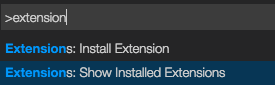
点击第一个开始安装或升级,或者也可以 Ctrl+P 输入 ext install进入
点击第二个会列出已经安装的扩展,可以从中卸载